نویسنده:
Carl Weaver
تاریخ ایجاد:
2 فوریه 2021
تاریخ به روزرسانی:
1 جولای 2024

محتوا
در این مقاله ، نحوه تغییر بیوگرافی در فیس بوک که در زیر عکس شما در صفحه فیس بوک شما ظاهر می شود را به شما نشان می دهیم.
مراحل
روش 1 از 2: در iPhone / Android
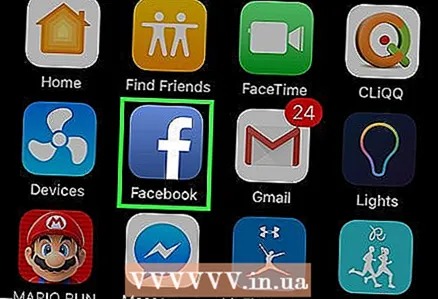 1 برنامه فیس بوک را راه اندازی کنید. روی نماد سفید "f" در پس زمینه آبی کلیک کنید.
1 برنامه فیس بوک را راه اندازی کنید. روی نماد سفید "f" در پس زمینه آبی کلیک کنید. - اگر هنوز وارد سیستم نشده اید ، آدرس ایمیل یا شماره تلفن و گذرواژه خود را وارد کنید.
 2 دکمه Home را فشار دهید. روی نماد صفحه اصلی کلیک کنید.
2 دکمه Home را فشار دهید. روی نماد صفحه اصلی کلیک کنید. - در iPhone ، این دکمه در گوشه سمت چپ پایین صفحه قرار دارد.
- در دستگاه Android ، این دکمه در گوشه سمت چپ بالای صفحه ، در زیر نوار جستجو قرار دارد.
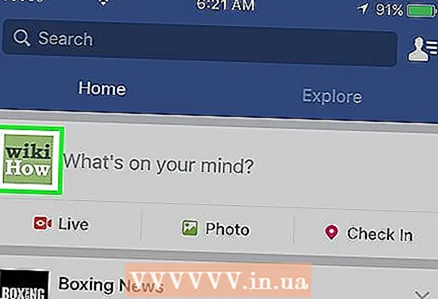 3 روی عکس پروفایل خود کلیک کنید. روی عکس خود در نوار وضعیت در بالای صفحه اصلی یا عکس کوچک در گوشه سمت راست بالای صفحه ضربه بزنید.شما به صفحه پروفایل خود منتقل می شوید.
3 روی عکس پروفایل خود کلیک کنید. روی عکس خود در نوار وضعیت در بالای صفحه اصلی یا عکس کوچک در گوشه سمت راست بالای صفحه ضربه بزنید.شما به صفحه پروفایل خود منتقل می شوید. 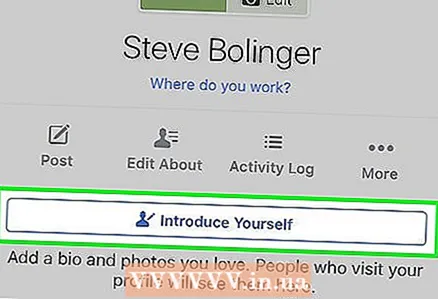 4 روی بیوگرافی خود کلیک کنید. آن را در زیر عکس نمایه ، نام و نوار ناوبری خود خواهید یافت. صفحه کلید روی صفحه باز می شود و می توانید بیوگرافی خود را تغییر دهید.
4 روی بیوگرافی خود کلیک کنید. آن را در زیر عکس نمایه ، نام و نوار ناوبری خود خواهید یافت. صفحه کلید روی صفحه باز می شود و می توانید بیوگرافی خود را تغییر دهید. 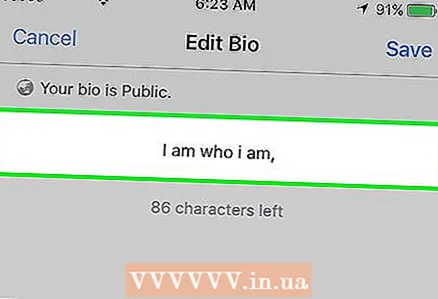 5 بیوگرافی خود را ویرایش کنید در مورد آنچه می خواهید در مورد خودتان با سایر کاربران ارتباط برقرار کنید فکر کنید و متن مناسب را وارد کنید (می توانید از ایموجی استفاده کنید).
5 بیوگرافی خود را ویرایش کنید در مورد آنچه می خواهید در مورد خودتان با سایر کاربران ارتباط برقرار کنید فکر کنید و متن مناسب را وارد کنید (می توانید از ایموجی استفاده کنید). 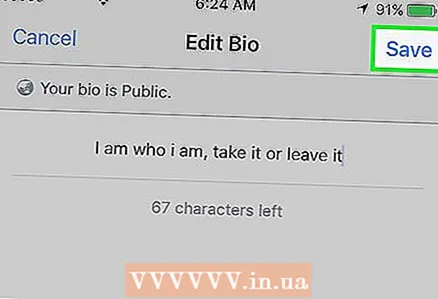 6 روی ذخیره ضربه بزنید. این گزینه را در گوشه سمت راست بالای صفحه مشاهده خواهید کرد. بیوگرافی به روز شده ذخیره می شود.
6 روی ذخیره ضربه بزنید. این گزینه را در گوشه سمت راست بالای صفحه مشاهده خواهید کرد. بیوگرافی به روز شده ذخیره می شود.
روش 2 از 2: در رایانه
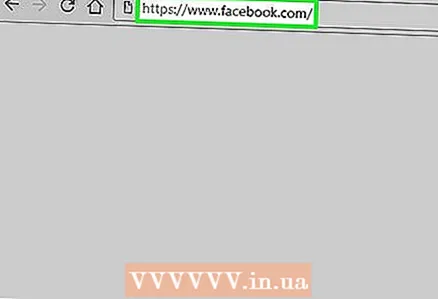 1 سایت را باز کنید فیس بوک در مرورگر وب
1 سایت را باز کنید فیس بوک در مرورگر وب- اگر هنوز وارد سیستم نشده اید ، آدرس ایمیل یا شماره تلفن و گذرواژه خود را وارد کنید.
 2 روی نام خود در منوی ناوبری در سمت چپ کلیک کنید. تصویر کوچک نام و نمایه شما در بالای منوی ناوبری در گوشه سمت چپ بالای صفحه اصلی شما قرار دارد. شما به صفحه پروفایل خود منتقل می شوید.
2 روی نام خود در منوی ناوبری در سمت چپ کلیک کنید. تصویر کوچک نام و نمایه شما در بالای منوی ناوبری در گوشه سمت چپ بالای صفحه اصلی شما قرار دارد. شما به صفحه پروفایل خود منتقل می شوید.  3 موشواره را روی بیوگرافی خود ببرید یک نماد مداد در کنار آن ظاهر می شود.
3 موشواره را روی بیوگرافی خود ببرید یک نماد مداد در کنار آن ظاهر می شود. 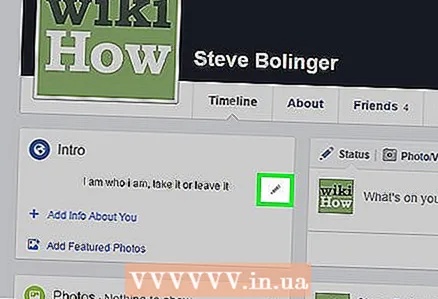 4 روی نماد مداد کلیک کنید. این دکمه ویرایش است. اکنون می توان زندگی نامه را تغییر داد.
4 روی نماد مداد کلیک کنید. این دکمه ویرایش است. اکنون می توان زندگی نامه را تغییر داد. 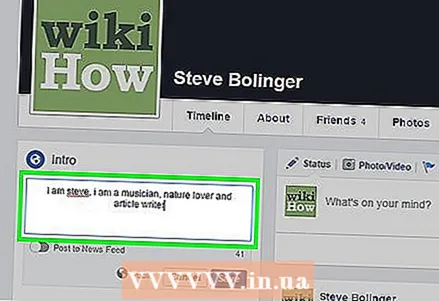 5 بیوگرافی خود را ویرایش کنید به این فکر کنید که می خواهید در مورد خودتان به سایر کاربران چه چیزی منتقل کنید و متن مناسب را وارد کنید.
5 بیوگرافی خود را ویرایش کنید به این فکر کنید که می خواهید در مورد خودتان به سایر کاربران چه چیزی منتقل کنید و متن مناسب را وارد کنید.  6 روی ذخیره کلیک کنید. این دکمه را در قسمت بیوگرافی خود خواهید یافت - ذخیره می شود.
6 روی ذخیره کلیک کنید. این دکمه را در قسمت بیوگرافی خود خواهید یافت - ذخیره می شود.
هشدارها
- اگر بیوگرافی فعلی شما حاوی شکلک ها است ، می توانید آنها را در مرورگر رایانه خود مشاهده و حذف کنید ، اما موارد جدید را وارد نکنید. فقط در دستگاه تلفن همراه می توانید ایموجی جدید اضافه کنید.



